Восстановление доступа к зашифрованным файлам
При шифровании файлов Kaspersky Endpoint Security получает ключ шифрования, необходимый для прямого доступа к зашифрованным файлам. С помощью ключа шифрования пользователь, работающий под любой из учетных записей Windows, которая была активной во время шифрования файлов, может получать прямой доступ к зашифрованным файлам. Пользователям, работающим под учетными записями Windows, которые были неактивны во время шифрования файлов, требуется связь с Kaspersky Security Center для доступа к зашифрованным файлам.
Зашифрованные файлы могут быть недоступны в следующих случаях:
- На компьютере пользователя присутствуют ключи шифрования, но нет связи с Kaspersky Security Center для работы с ними. В этом случае пользователю требуется запросить доступ к зашифрованным файлам у администратора локальной сети организации.
При отсутствии связи с Kaspersky Security Center требуется:
- для доступа к зашифрованным файлам на жестких дисках компьютера запросить один ключ доступа;
- для доступа к зашифрованным файлам на съемных дисках запросить ключ доступа к зашифрованным файлам для каждого съемного диска.
- С компьютера пользователя удалены компоненты шифрования. В этом случае пользователь может открыть зашифрованные файлы на локальных дисках и съемных дисках, но содержимое файлов отображается как зашифрованное.
Пользователь может работать с зашифрованными файлами при следующих условиях:
- Файлы помещены в зашифрованные архивы, созданные на компьютере с установленным приложением Kaspersky Endpoint Security.
- Файлы хранятся на съемных дисках, для которых разрешена работа в портативном режиме.
Для получения доступ к зашифрованным файлам пользователю нужно запустить процедуру восстановления ("Запрос - Ответ").
Восстановление доступ к зашифрованным файлам состоит из следующих этапов:
- Пользователь отправляет администратору файл запроса (см. рис. ниже).
- Администратор добавляет файл запроса в Kaspersky Security Center, создает файл ключа доступа и отправляет файл пользователю.
- Пользователь добавляет файл ключа доступа в Kaspersky Endpoint Security и получает доступ к файлам.
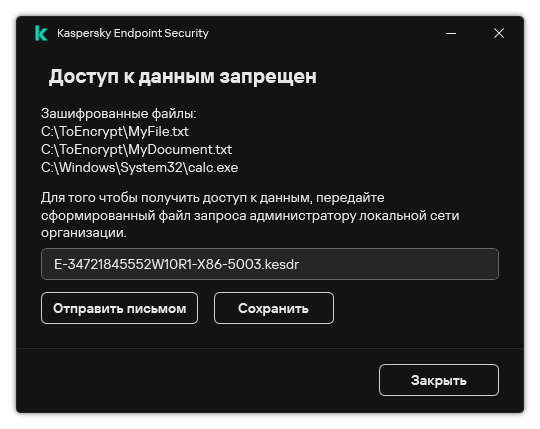
Восстановление доступа к зашифрованным файлам
Для запуска процедуры восстановления пользователю нужно обратиться к файлу. В результате Kaspersky Endpoint Security создаст файл запроса (файл с расширением kesdc), который пользователю нужно передать администратору, например, по электронной почте.
Kaspersky Endpoint Security формирует файл запроса доступа ко всем зашифрованным файлам, хранящимся на диске компьютера (локальном диске или съемном диске).
Как получить файл ключа доступа к зашифрованным данным в Консоли администрирования (MMC)
Как получить файл ключа доступа к зашифрованным данным в Web Console
После получения файла ключа доступа к зашифрованным данным пользователю нужно запустить файл двойным щелчком мыши. В результате Kaspersky Endpoint Security предоставит доступ ко всем зашифрованным файлам, хранящимся диске. Для получения доступа к зашифрованным файлам, хранящимся на других дисках, требуется получить отдельные ключи доступа для этих дисков.
В начало